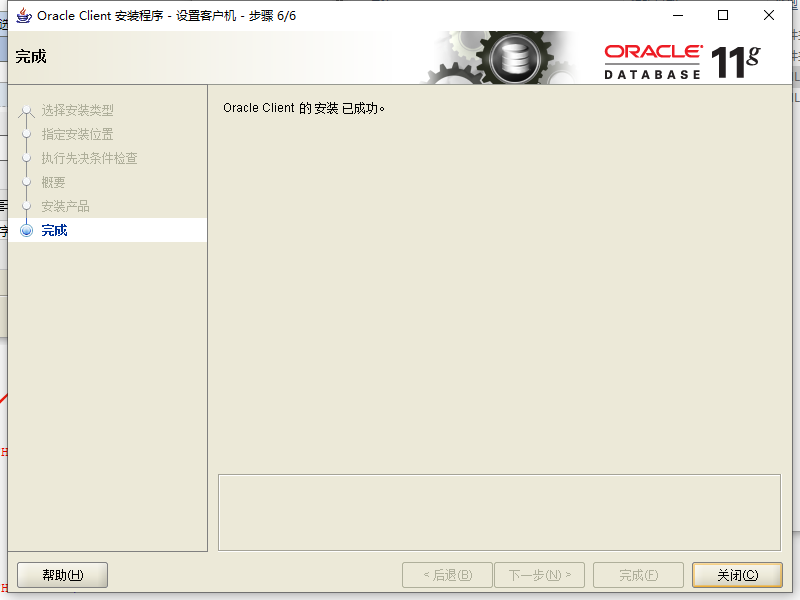一、下载
http://www.oracle.com/technetwork/database/enterprise-edition/downloads/112010-win64soft-094461.html?ssSourceSiteId=otncn
需要登录账号,这里提供一个账号
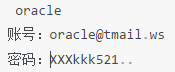
二、安装
1、管理员方式打开setup.exe,会跳出一个命令框,然后可能就没反应了(我等了好久没反应,在排查问题时突然出现了安装页面)
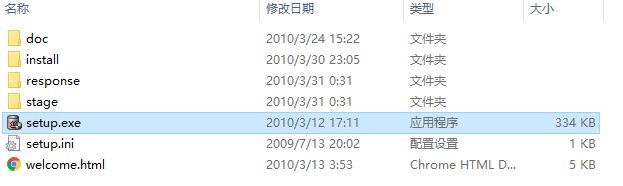

2、可能会提示不满足最低要求,可以点击”是“继续,也可以点击“否”,然后到‘安装包目录\win64_11gR2_client\client\stage\cvu’中,将cvu_prereq.xml的内容修改为如下内容
(个人方法:点击“是”继续,遇到步骤3的问题,修改配置文件cvu_prereq.xml解决)
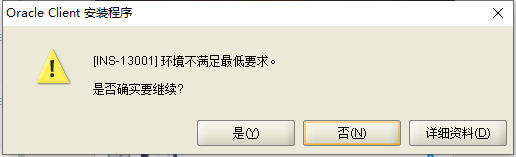
<?xml version="1.0"?> <HOST PLATID="912"> <SYSTEM> <MEMORY> <PHYSICAL_MEMORY VALUE="128" UNIT="MB" SEVERITY="IGNORABLE"/> <!--<AVAILABLE_MEMORY VALUE="20" UNIT="MB"/> --> </MEMORY> <SPACE> <LOC VAR="TEMP_AREA" TEMP="true" SIZE="130" UNIT="MB" SEVERITY="IGNORABLE"/> </SPACE> </SYSTEM> <CERTIFIED_SYSTEMS> <OPERATING_SYSTEM RELEASE="5.0"> <VERSION VALUE="3"/> <ARCHITECTURE VALUE="32-bit"/> <NAME VALUE="Windows2000"/> <ENV_VAR_LIST> <ENV_VAR NAME="PATH" MAX_LENGTH="1023" /> </ENV_VAR_LIST> </OPERATING_SYSTEM> <OPERATING_SYSTEM RELEASE="5.1"> <VERSION VALUE="3"/> <ARCHITECTURE VALUE="32-bit"/> <NAME VALUE="WindowsXP"/> <ENV_VAR_LIST> <ENV_VAR NAME="PATH" MAX_LENGTH="1023" /> </ENV_VAR_LIST> </OPERATING_SYSTEM> <OPERATING_SYSTEM RELEASE="5.2"> <VERSION VALUE="3"/> <ARCHITECTURE VALUE="32-bit"/> <NAME VALUE="Windows Server 2003"/> <ENV_VAR_LIST> <ENV_VAR NAME="PATH" MAX_LENGTH="1023" /> </ENV_VAR_LIST> </OPERATING_SYSTEM> <OPERATING_SYSTEM RELEASE="6.0"> <VERSION VALUE="3"/> <ARCHITECTURE VALUE="32-bit"/> <NAME VALUE="WindowsServer2008"/> <ENV_VAR_LIST> <ENV_VAR NAME="PATH" MAX_LENGTH="1023" /> </ENV_VAR_LIST> </OPERATING_SYSTEM> <OPERATING_SYSTEM RELEASE="6.0"> <VERSION VALUE="3"/> <ARCHITECTURE VALUE="32-bit"/> <NAME VALUE="WindowsVista"/> <ENV_VAR_LIST> <ENV_VAR NAME="PATH" MAX_LENGTH="1023" /> </ENV_VAR_LIST> </OPERATING_SYSTEM> <OPERATING_SYSTEM RELEASE="6.1"> <VERSION VALUE="3"/> <ARCHITECTURE VALUE="32-bit"/> <NAME VALUE="Windows 7"/> <ENV_VAR_LIST> <ENV_VAR NAME="PATH" MAX_LENGTH="1023" /> </ENV_VAR_LIST> </OPERATING_SYSTEM> <OPERATING_SYSTEM RELEASE="6.2"> <VERSION VALUE="3"/> <ARCHITECTURE VALUE="64-bit"/> <NAME VALUE="Windows 8"/> <ENV_VAR_LIST> <ENV_VAR NAME="PATH" MAX_LENGTH="1023" /> </ENV_VAR_LIST> </OPERATING_SYSTEM> <OPERATING_SYSTEM RELEASE="6.2"> <VERSION VALUE="3"/> <ARCHITECTURE VALUE="32-bit"/> <NAME VALUE="Windows 8"/> <ENV_VAR_LIST> <ENV_VAR NAME="PATH" MAX_LENGTH="1023" /> </ENV_VAR_LIST> </OPERATING_SYSTEM> </CERTIFIED_SYSTEMS> <ORACLE_HOME> <COMPATIBILITY_MATRIX> <ALLOW> <NEW_HOME/> <COMP NAME="oracle.server" ATLEAST="11.2.0.0.0" ATMOST="11.2.9.9.9"/> <COMP NAME="oracle.client" ATLEAST="11.2.0.0.0" ATMOST="11.2.9.9.9"/> </ALLOW> <DISALLOW> <COMP NAME="oracle.server" ATLEAST="8.1.0.0.0" ATMOST="10.2.9.9.9"/> <COMP NAME="oracle.client" ATLEAST="8.1.0.0.0" ATMOST="9.2.0.9.0"/> <COMP NAME="oracle.iappserver.iapptop" ATLEAST="9.0.2.0.0" ATMOST="9.0.9.0.0"/> <COMP NAME="oracle.iappserver.infrastructure" ATLEAST="9.0.2.0.0" ATMOST="9.0.9.0.0"/> <COMP NAME="oracle.iappserver.devcorner " ATLEAST="9.0.2.0.0" ATMOST="9.0.9.0.0"/> <COMP NAME="oracle.ids.toplevel.development" ATLEAST="9.0.0.0.0" ATMOST="9.0.9.0.0"/> <COMP NAME="oracle.install.instcommon" ATLEAST="8.1.3.0.0" ATMOST="9.2.9.9.9"/> <COMP NAME="oracle.networking.netclt" ATLEAST="8.1.3.0.0" ATMOST="9.2.0.9.0"/> <ORCA_HOME/> </DISALLOW> </COMPATIBILITY_MATRIX> </ORACLE_HOME> </HOST>
3、重复第1步,进入安装页面,win10系统可能出现以下错误提示(不支持win10系统)
修改‘安装包目录\win64_11gR2_client\client\stage\cvu’中的cvu_prereq.xml内容
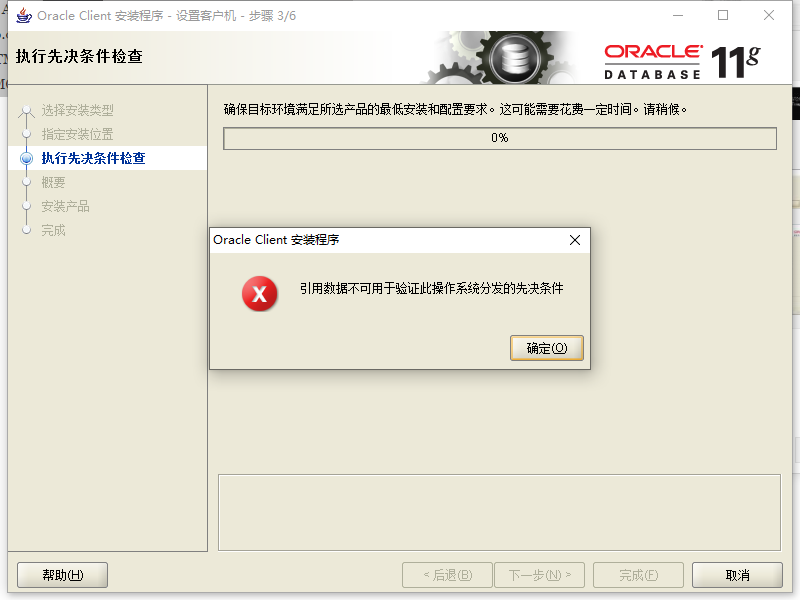
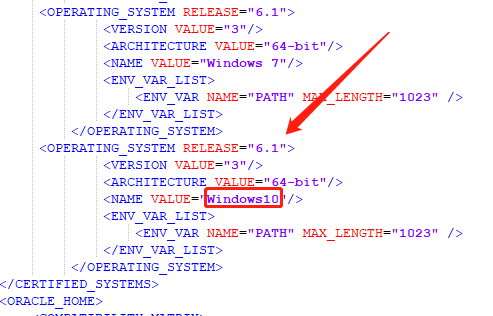
4、重复步骤1,安装成功